
Tutoriels
Comment utiliser le texte en exposant dans Google Docs – Guide rapide de mise en forme
Besoin de taper des exposants ou des notes de bas de page ? Découvrez comment utiliser le formatage en exposant dans Google Docs avec des étapes simples, des raccourcis clavier et des conseils sur le menu de formatage.

Ce guide fournit un processus détaillé pour mettre du texte en exposant dans Google Docs.
Suivez ces étapes pour modifier le texte en un format d'exposant sans effort en utilisant le menu de formatage ou les raccourcis clavier.
Pour mettre du texte en exposant dans Google Docs, vous pouvez soit utiliser le menu de formatage, soit un raccourci clavier. Sélectionnez le texte que vous souhaitez formater, puis allez dans Format > Texte > Exposant ou utilisez le raccourci clavier Ctrl + . (Windows) ou Cmd + . (Mac).
Étapes :
Ouvrir Google Docs : Lancez Google Docs et ouvrez le document que vous souhaitez modifier.
Sélectionner le texte : Sélectionnez le texte que vous souhaitez convertir en exposant.
Utiliser le menu : Allez dans Format > Texte > Exposant.
Utiliser le raccourci clavier : Appuyez sur Ctrl + . (Windows) ou Cmd + . (Mac).
Guide étape par étape : Comment mettre en exposant dans Google Docs
Étape 1
Commencez par ouvrir le fichier Google Docs et sélectionnez le texte que vous souhaitez mettre en exposant.

Étape 2
Passez au menu "Format" dans la barre d'outils.

Étape 3
Dans le menu déroulant sous "Texte", choisissez l'option "Exposant".

Étape 4
Sélectionnez le texte que vous souhaitez mettre en exposant. Appuyez sur "Contrôle" et "Point" sur votre clavier. Le texte sélectionné apparaîtra maintenant comme exposant.

Conseils pratiques pour réussir à mettre en exposant dans Google Docs
Utiliser le menu de formatage : Sélectionnez le texte que vous souhaitez mettre en exposant, puis allez à Format > Texte > Exposant pour appliquer rapidement l'effet d'exposant.
Raccourci clavier : Utilisez le raccourci Ctrl + . (Windows) ou Cmd + . (Mac) pour mettre instantanément en exposant le texte sélectionné.
Appliquer l'exposant aux nombres et symboles : L'exposant fonctionne bien pour les exposants, les symboles mathématiques ou les notes de bas de page—sélectionnez le texte concerné et appliquez l'option d'exposant.
Insérer des caractères spéciaux : Pour des formules chimiques ou d'autres symboles, allez à Insérer > Caractères spéciaux, et choisissez des chiffres ou lettres en exposant parmi les options.
Combiner avec d'autres effets de texte : Vous pouvez combiner des exposants avec d'autres formats, comme le gras ou l'italique, pour créer un style distinctif pour votre document.
Erreurs courantes et comment les éviter lors de la mise en exposant dans Google Docs
Le formatage se perd après modification : L'exposant peut revenir à un texte normal si le document est fortement modifié ou reformatté.
Solution : Vérifiez toujours le format d'exposant après avoir effectué des modifications pour vous assurer qu'il reste appliqué.L'exposant ne s'applique pas à du texte complexe : Parfois, l'exposant peut ne pas fonctionner comme prévu pour des combinaisons de plusieurs caractères comme des équations complexes.
Solution : Appliquez manuellement l'exposant à chaque partie du texte ou utilisez l'option Insérer > Caractères spéciaux pour des symboles ou nombres spécifiques.Le raccourci clavier ne fonctionne pas : Le raccourci clavier peut ne pas fonctionner si vous êtes sur certains appareils ou dans certains champs de texte.
Solution : Utilisez l'option du menu Format > Texte > Exposant si le raccourci clavier ne fonctionne pas.Incohérence des exposants dans différentes sections : Le formatage en exposant peut sembler incohérent s'il n'est pas appliqué en utilisant la même méthode dans tout le document.
Solution : Appliquez le formatage en exposant de manière cohérente en utilisant le menu Format > Texte pour l'uniformité.Problèmes d'impression du texte en exposant : Le texte en exposant peut apparaître plus petit ou mal aligné lors de l'impression.
Solution : Assurez-vous que vos paramètres d'impression sont correctement ajustés pour éviter des problèmes de formatage lors de l'impression de documents avec du texte en exposant.
FAQ courantes pour mettre en exposant dans Google Docs
Comment appliquer un exposant dans Google Docs ?
Sélectionnez le texte que vous souhaitez mettre en exposant, puis allez à Format > Texte > Exposant ou utilisez le raccourci clavier Ctrl + . (Windows) ou Cmd + . (Mac).Puis-je mettre en exposant plusieurs caractères dans Google Docs ?
Oui, vous pouvez mettre en exposant plusieurs caractères en les sélectionnant et en appliquant le format d'exposant.Y a-t-il un raccourci clavier pour mettre en exposant dans Google Docs ?
Oui, utilisez Ctrl + . (Windows) ou Cmd + . (Mac) pour mettre en exposant le texte sélectionné.Comment mettre en exposant des symboles ou des nombres ?
Utilisez Insérer > Caractères spéciaux, et vous pouvez choisir des nombres ou des symboles en exposant pour des équations mathématiques, des formules chimiques, etc.Puis-je combiner l'exposant avec d'autres styles de formatage comme le gras ou l'italique ?
Oui, vous pouvez appliquer l'exposant avec d'autres styles de formatage tels que le gras, l'italique ou le souligné pour un look personnalisé.Comment enregistrer l'écran sur mac ?
Pour enregistrer l'écran sur un Mac, vous pouvez utiliser Trupeer AI. Cela vous permet de capturer l'intégralité de l'écran et fournit des capacités d'IA telles que l'ajout d'avatars IA, l'ajout de voix off, l'ajout de zoom avant et arrière dans la vidéo. Avec la fonction de traduction vidéo IA de trupeer, vous pouvez traduire la vidéo en plus de 30 langues.Comment ajouter un avatar IA à un enregistrement d'écran ?
Pour ajouter un avatar IA à un enregistrement d'écran, vous devrez utiliser un outil d'enregistrement d'écran IA. Trupeer AI est un outil d'enregistrement d'écran IA, qui vous aide à créer des vidéos avec plusieurs avatars, il vous aide également à créer votre propre avatar pour la vidéo.Comment enregistrer l'écran sur windows ?
Pour enregistrer l'écran sur Windows, vous pouvez utiliser la Game Bar intégrée (Windows + G) ou un outil IA avancé comme Trupeer AI pour des fonctionnalités plus avancées telles que des avatars IA, des voix off, des traductions, etc.Comment ajouter une voix off à une vidéo ?
Pour ajouter une voix off à des vidéos, téléchargez l'extension chrome de trupeer ai. Une fois inscrit, téléchargez votre vidéo avec la voix, choisissez la voix off souhaitée parmi trupeer et exportez votre vidéo éditée.Comment zoomer sur un enregistrement d'écran ?
Pour zoomer pendant un enregistrement d'écran, utilisez les effets de zoom dans Trupeer AI qui vous permettent de zoomer avant et arrière à des moments spécifiques, améliorant l'impact visuel de votre contenu vidéo.

Ce guide fournit un processus détaillé pour mettre du texte en exposant dans Google Docs.
Suivez ces étapes pour modifier le texte en un format d'exposant sans effort en utilisant le menu de formatage ou les raccourcis clavier.
Pour mettre du texte en exposant dans Google Docs, vous pouvez soit utiliser le menu de formatage, soit un raccourci clavier. Sélectionnez le texte que vous souhaitez formater, puis allez dans Format > Texte > Exposant ou utilisez le raccourci clavier Ctrl + . (Windows) ou Cmd + . (Mac).
Étapes :
Ouvrir Google Docs : Lancez Google Docs et ouvrez le document que vous souhaitez modifier.
Sélectionner le texte : Sélectionnez le texte que vous souhaitez convertir en exposant.
Utiliser le menu : Allez dans Format > Texte > Exposant.
Utiliser le raccourci clavier : Appuyez sur Ctrl + . (Windows) ou Cmd + . (Mac).
Guide étape par étape : Comment mettre en exposant dans Google Docs
Étape 1
Commencez par ouvrir le fichier Google Docs et sélectionnez le texte que vous souhaitez mettre en exposant.

Étape 2
Passez au menu "Format" dans la barre d'outils.

Étape 3
Dans le menu déroulant sous "Texte", choisissez l'option "Exposant".

Étape 4
Sélectionnez le texte que vous souhaitez mettre en exposant. Appuyez sur "Contrôle" et "Point" sur votre clavier. Le texte sélectionné apparaîtra maintenant comme exposant.

Conseils pratiques pour réussir à mettre en exposant dans Google Docs
Utiliser le menu de formatage : Sélectionnez le texte que vous souhaitez mettre en exposant, puis allez à Format > Texte > Exposant pour appliquer rapidement l'effet d'exposant.
Raccourci clavier : Utilisez le raccourci Ctrl + . (Windows) ou Cmd + . (Mac) pour mettre instantanément en exposant le texte sélectionné.
Appliquer l'exposant aux nombres et symboles : L'exposant fonctionne bien pour les exposants, les symboles mathématiques ou les notes de bas de page—sélectionnez le texte concerné et appliquez l'option d'exposant.
Insérer des caractères spéciaux : Pour des formules chimiques ou d'autres symboles, allez à Insérer > Caractères spéciaux, et choisissez des chiffres ou lettres en exposant parmi les options.
Combiner avec d'autres effets de texte : Vous pouvez combiner des exposants avec d'autres formats, comme le gras ou l'italique, pour créer un style distinctif pour votre document.
Erreurs courantes et comment les éviter lors de la mise en exposant dans Google Docs
Le formatage se perd après modification : L'exposant peut revenir à un texte normal si le document est fortement modifié ou reformatté.
Solution : Vérifiez toujours le format d'exposant après avoir effectué des modifications pour vous assurer qu'il reste appliqué.L'exposant ne s'applique pas à du texte complexe : Parfois, l'exposant peut ne pas fonctionner comme prévu pour des combinaisons de plusieurs caractères comme des équations complexes.
Solution : Appliquez manuellement l'exposant à chaque partie du texte ou utilisez l'option Insérer > Caractères spéciaux pour des symboles ou nombres spécifiques.Le raccourci clavier ne fonctionne pas : Le raccourci clavier peut ne pas fonctionner si vous êtes sur certains appareils ou dans certains champs de texte.
Solution : Utilisez l'option du menu Format > Texte > Exposant si le raccourci clavier ne fonctionne pas.Incohérence des exposants dans différentes sections : Le formatage en exposant peut sembler incohérent s'il n'est pas appliqué en utilisant la même méthode dans tout le document.
Solution : Appliquez le formatage en exposant de manière cohérente en utilisant le menu Format > Texte pour l'uniformité.Problèmes d'impression du texte en exposant : Le texte en exposant peut apparaître plus petit ou mal aligné lors de l'impression.
Solution : Assurez-vous que vos paramètres d'impression sont correctement ajustés pour éviter des problèmes de formatage lors de l'impression de documents avec du texte en exposant.
FAQ courantes pour mettre en exposant dans Google Docs
Comment appliquer un exposant dans Google Docs ?
Sélectionnez le texte que vous souhaitez mettre en exposant, puis allez à Format > Texte > Exposant ou utilisez le raccourci clavier Ctrl + . (Windows) ou Cmd + . (Mac).Puis-je mettre en exposant plusieurs caractères dans Google Docs ?
Oui, vous pouvez mettre en exposant plusieurs caractères en les sélectionnant et en appliquant le format d'exposant.Y a-t-il un raccourci clavier pour mettre en exposant dans Google Docs ?
Oui, utilisez Ctrl + . (Windows) ou Cmd + . (Mac) pour mettre en exposant le texte sélectionné.Comment mettre en exposant des symboles ou des nombres ?
Utilisez Insérer > Caractères spéciaux, et vous pouvez choisir des nombres ou des symboles en exposant pour des équations mathématiques, des formules chimiques, etc.Puis-je combiner l'exposant avec d'autres styles de formatage comme le gras ou l'italique ?
Oui, vous pouvez appliquer l'exposant avec d'autres styles de formatage tels que le gras, l'italique ou le souligné pour un look personnalisé.Comment enregistrer l'écran sur mac ?
Pour enregistrer l'écran sur un Mac, vous pouvez utiliser Trupeer AI. Cela vous permet de capturer l'intégralité de l'écran et fournit des capacités d'IA telles que l'ajout d'avatars IA, l'ajout de voix off, l'ajout de zoom avant et arrière dans la vidéo. Avec la fonction de traduction vidéo IA de trupeer, vous pouvez traduire la vidéo en plus de 30 langues.Comment ajouter un avatar IA à un enregistrement d'écran ?
Pour ajouter un avatar IA à un enregistrement d'écran, vous devrez utiliser un outil d'enregistrement d'écran IA. Trupeer AI est un outil d'enregistrement d'écran IA, qui vous aide à créer des vidéos avec plusieurs avatars, il vous aide également à créer votre propre avatar pour la vidéo.Comment enregistrer l'écran sur windows ?
Pour enregistrer l'écran sur Windows, vous pouvez utiliser la Game Bar intégrée (Windows + G) ou un outil IA avancé comme Trupeer AI pour des fonctionnalités plus avancées telles que des avatars IA, des voix off, des traductions, etc.Comment ajouter une voix off à une vidéo ?
Pour ajouter une voix off à des vidéos, téléchargez l'extension chrome de trupeer ai. Une fois inscrit, téléchargez votre vidéo avec la voix, choisissez la voix off souhaitée parmi trupeer et exportez votre vidéo éditée.Comment zoomer sur un enregistrement d'écran ?
Pour zoomer pendant un enregistrement d'écran, utilisez les effets de zoom dans Trupeer AI qui vous permettent de zoomer avant et arrière à des moments spécifiques, améliorant l'impact visuel de votre contenu vidéo.
Commencez à créer des vidéos avec notre générateur de vidéos et de documents IA
Commencez à créer des vidéos avec notre générateur de vidéos et de documents IA
Commencez à créer des vidéos avec notre générateur de vidéos et de documents IA
Ce guide fournit un processus détaillé pour mettre en exposant du texte dans Google Docs.
Suivez ces étapes pour modifier le texte en un format d'exposant sans effort en utilisant le menu de format ou des raccourcis clavier.
Pour mettre du texte en exposant dans Google Docs, vous pouvez soit utiliser le menu de mise en forme, soit un raccourci clavier. Surlignez le texte que vous souhaitez formater, puis allez dans Format > Texte > Exposant ou utilisez le raccourci clavier Ctrl + . (Windows) ou Cmd + . (Mac).
Étapes :
Ouvrir Google Docs : Lancez Google Docs et ouvrez le document que vous souhaitez modifier.
Surligner le texte : Sélectionnez le texte que vous souhaitez convertir en exposant.
Utiliser le menu : Allez dans Format > Texte > Exposant.
Utiliser le raccourci clavier : Appuyez sur Ctrl + . (Windows) ou Cmd + . (Mac).
Guide étape par étape : Comment mettre en exposant dans Google Docs
Étape 1
Commencez par ouvrir le fichier Google Docs et sélectionnez le texte que vous souhaitez mettre en exposant.
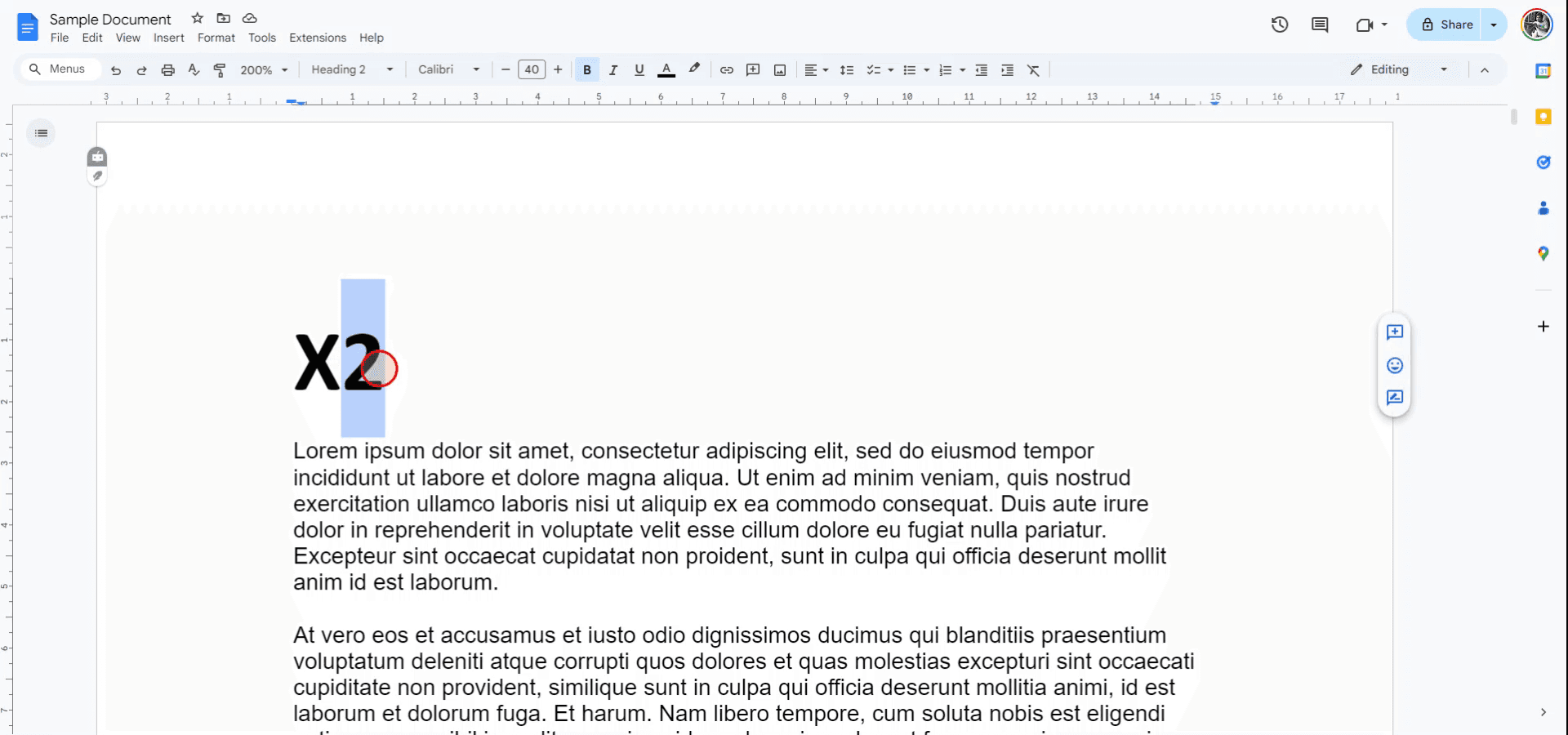
Étape 2
Procédez au menu "Format" dans la barre d'outils.
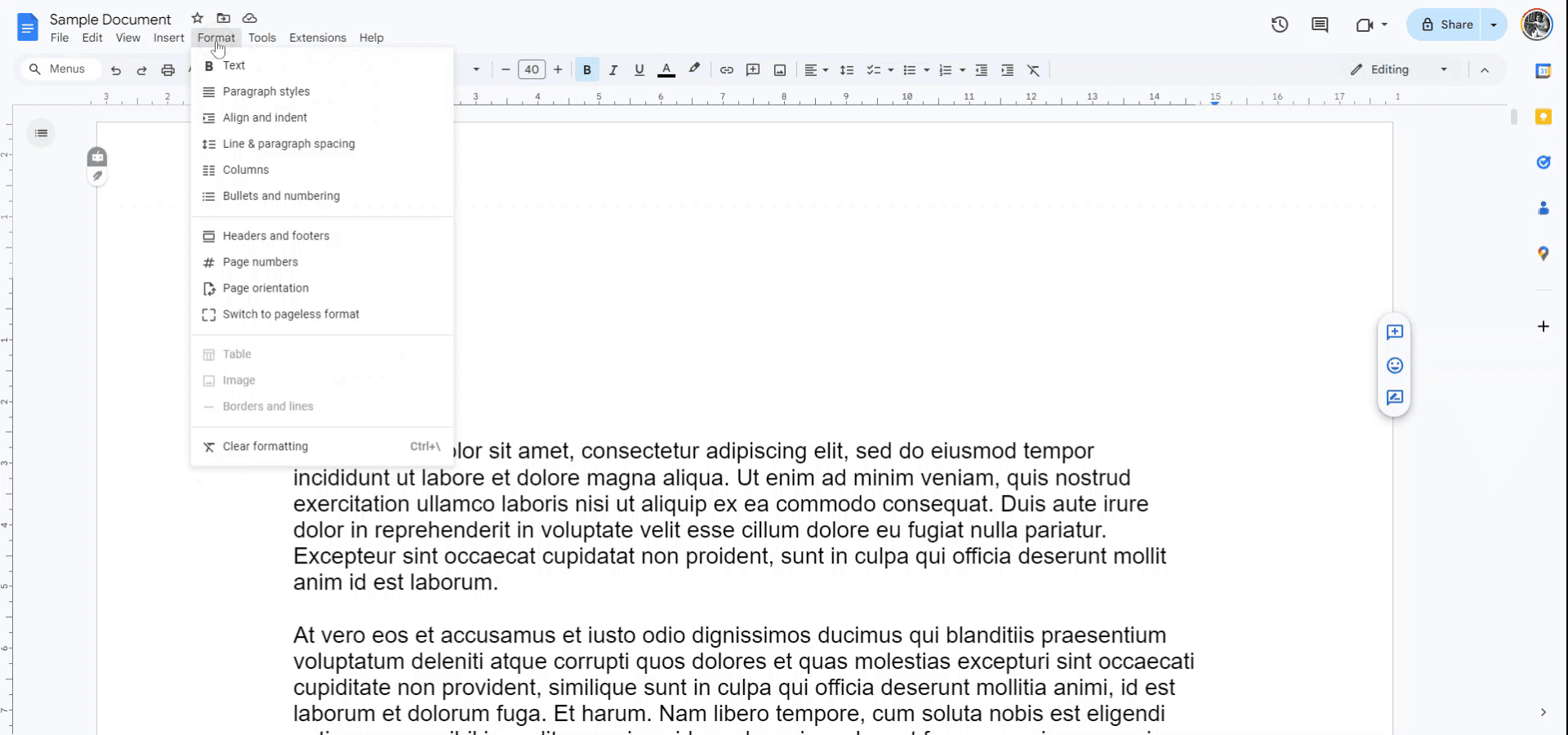
Étape 3
Dans le menu déroulant sous "Texte," choisissez l'option "Exposant".

Étape 4
Sélectionnez le texte que vous souhaitez mettre en exposant. Appuyez sur "Contrôle" et "Point" sur votre clavier. Le texte sélectionné apparaîtra maintenant en exposant.
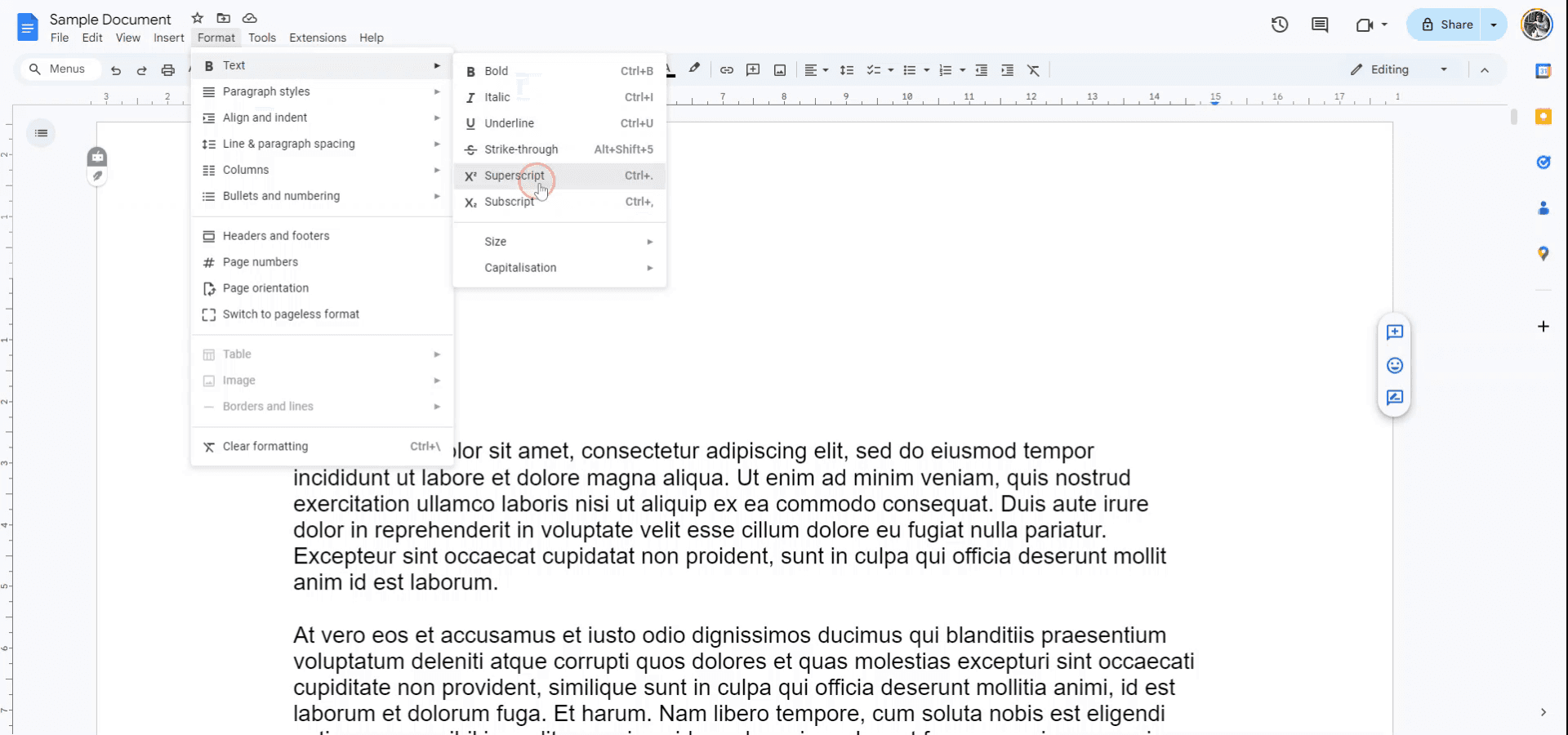
Ce guide fournit un processus détaillé pour mettre en exposant du texte dans Google Docs.
Suivez ces étapes pour modifier le texte en un format d'exposant sans effort en utilisant le menu de format ou des raccourcis clavier.
Pour mettre du texte en exposant dans Google Docs, vous pouvez soit utiliser le menu de mise en forme, soit un raccourci clavier. Surlignez le texte que vous souhaitez formater, puis allez dans Format > Texte > Exposant ou utilisez le raccourci clavier Ctrl + . (Windows) ou Cmd + . (Mac).
Étapes :
Ouvrir Google Docs : Lancez Google Docs et ouvrez le document que vous souhaitez modifier.
Surligner le texte : Sélectionnez le texte que vous souhaitez convertir en exposant.
Utiliser le menu : Allez dans Format > Texte > Exposant.
Utiliser le raccourci clavier : Appuyez sur Ctrl + . (Windows) ou Cmd + . (Mac).
Guide étape par étape : Comment mettre en exposant dans Google Docs
Étape 1
Commencez par ouvrir le fichier Google Docs et sélectionnez le texte que vous souhaitez mettre en exposant.
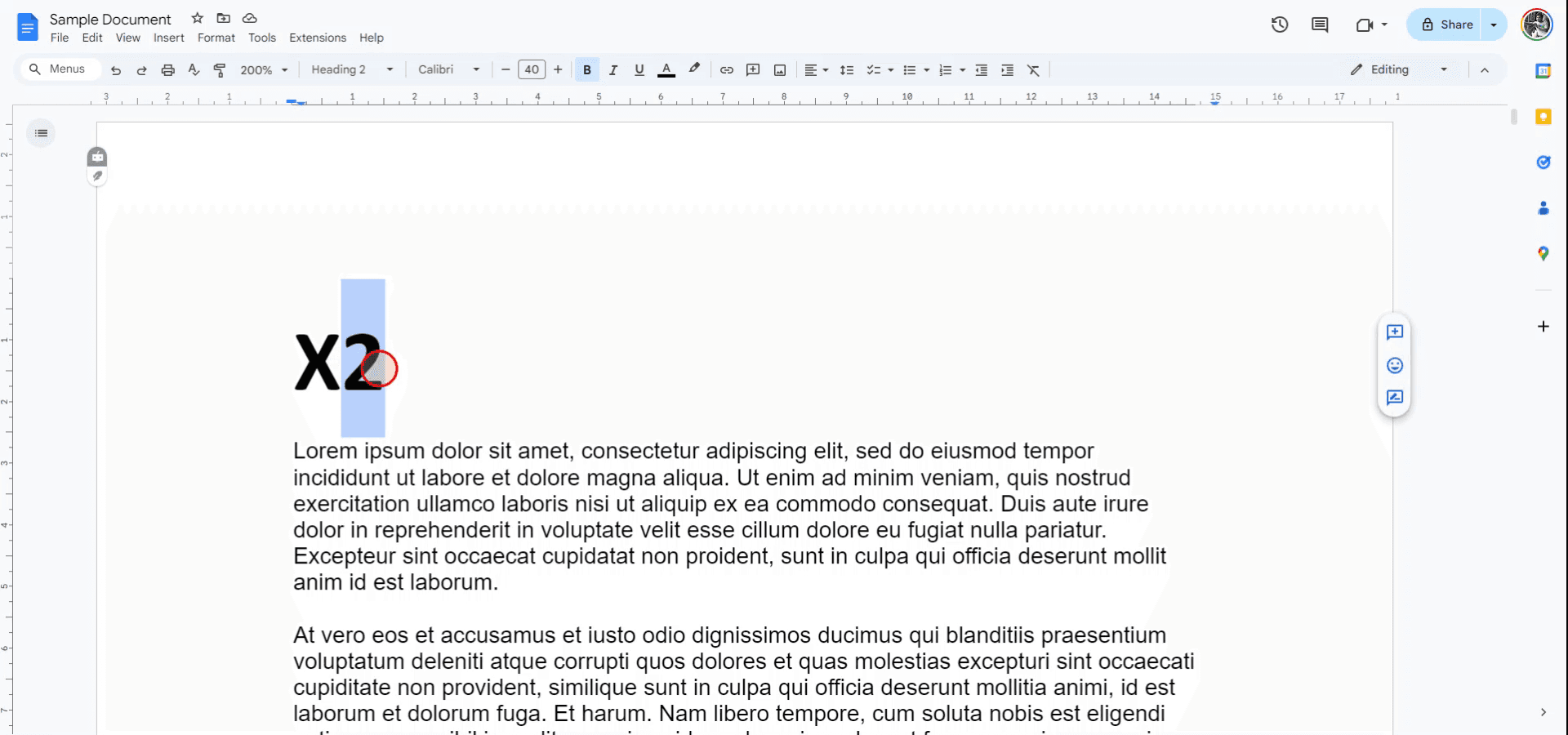
Étape 2
Procédez au menu "Format" dans la barre d'outils.
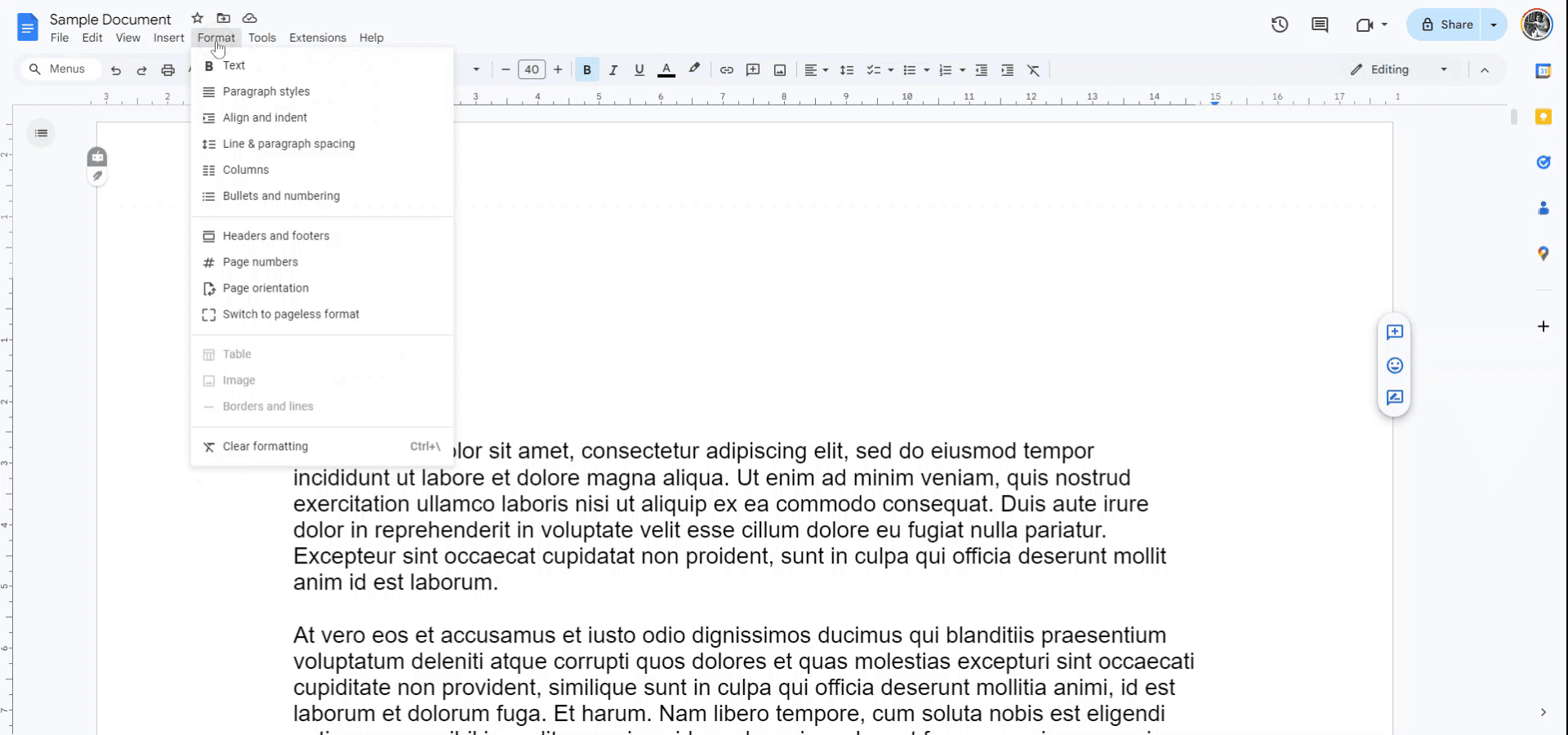
Étape 3
Dans le menu déroulant sous "Texte," choisissez l'option "Exposant".

Étape 4
Sélectionnez le texte que vous souhaitez mettre en exposant. Appuyez sur "Contrôle" et "Point" sur votre clavier. Le texte sélectionné apparaîtra maintenant en exposant.
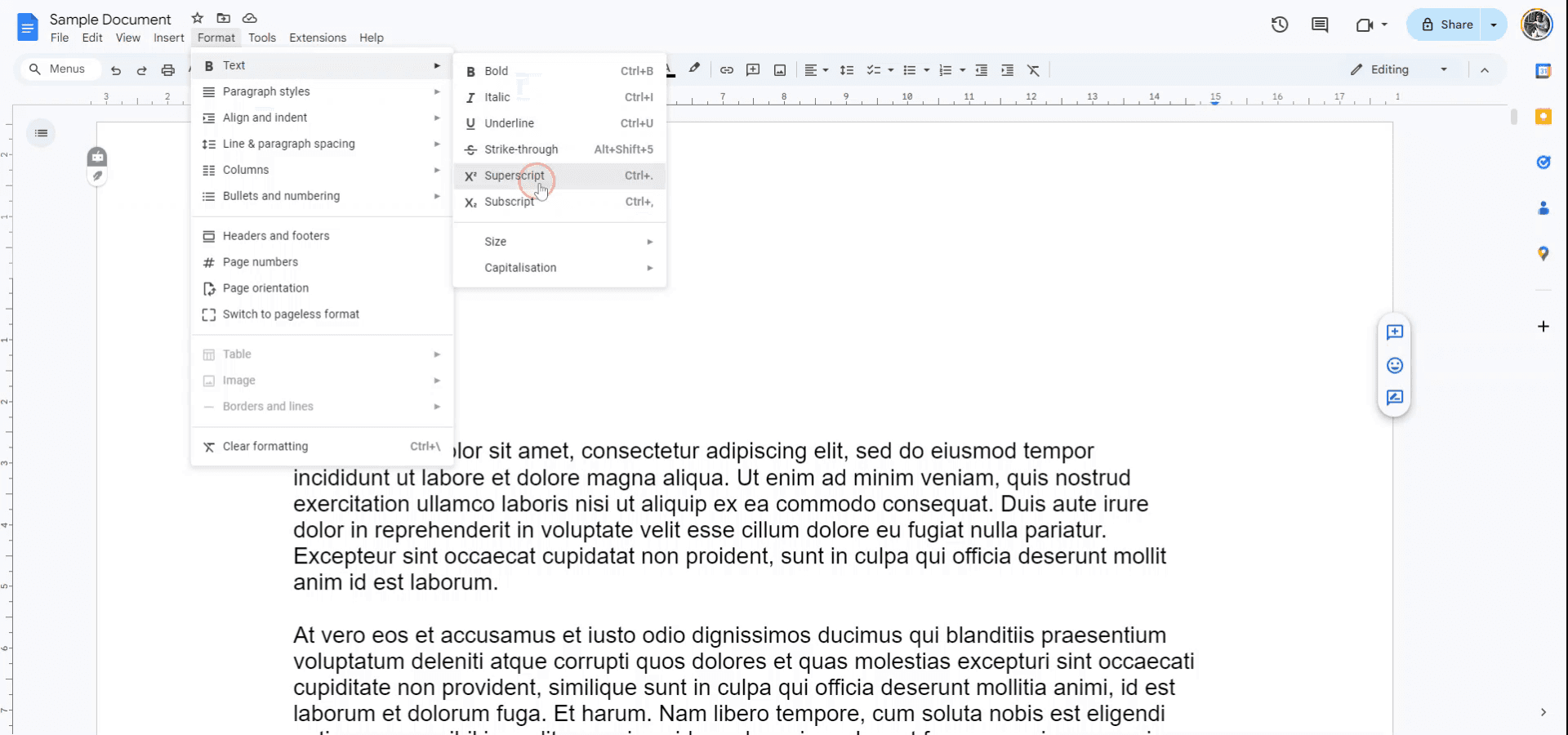
Commencez à créer des vidéos avec notre générateur de vidéos et de documents AI gratuitement.
Commencez à créer des vidéos avec notre générateur de vidéos et de documents AI gratuitement.
Commencez à créer des vidéos avec notre générateur de vidéos et de documents AI gratuitement.
Conseils de pro pour réussir les exposants dans Google Docs
Utilisez le menu Format : Sélectionnez le texte que vous souhaitez exposer, puis allez dans Format > Texte > Exposant pour appliquer rapidement l'effet d'exposant.
Raccourci Clavier : Utilisez le raccourci Ctrl + . (Windows) ou Cmd + . (Mac) pour exposer instantanément le texte sélectionné.
Appliquer l'Exposant aux Nombres et Symboles : L'exposant fonctionne bien pour les exposants, les symboles mathématiques ou les notes de bas de page - sélectionnez le texte pertinent et appliquez l'option d'exposant.
Insérer des Caractères Spéciaux : Pour les formules chimiques ou d'autres symboles, allez dans Insérer > Caractères spéciaux, et choisissez des chiffres ou lettres en exposant parmi les options.
Combiner avec d'autres Effets de Texte : Vous pouvez combiner l'exposant avec d'autres mises en forme, comme le gras ou l'italique, pour créer un style distinctif pour votre document.
Pièges courants et comment les éviter pour les exposants dans Google Docs
Formatage perdu après modification : L'exposant peut revenir au texte normal si le document est fortement modifié ou reformaté.
Correction : Vérifiez toujours le formatage des exposants après avoir apporté des modifications pour vous assurer qu'il reste appliqué.Exposant ne s'appliquant pas à du Texte Complexe : Parfois, l'exposant peut ne pas fonctionner comme prévu pour des combinaisons de plusieurs caractères comme des équations complexes.
Correction : Appliquez manuellement l'exposant à chaque partie du texte ou utilisez l'option Insérer > Caractères spéciaux pour des symboles ou des chiffres spécifiques.Le Raccourci Clavier ne Fonctionne Pas : Le raccourci clavier peut ne pas fonctionner si vous êtes sur certains appareils ou dans certains champs de texte.
Correction : Utilisez l'option de menu Format > Texte > Exposant si le raccourci clavier ne fonctionne pas.Exposant Inconsistant dans Différentes Sections : Le formatage en exposant peut paraître incohérent s'il n'est pas appliqué avec la même méthode tout au long du document.
Correction : Appliquez le formatage en exposant de manière cohérente en utilisant le menu Format > Texte pour une uniformité.Problèmes d'impression du Texte en Exposant : Le texte en exposant peut apparaître plus petit ou mal aligné lors de l'impression.
Correction : Assurez-vous que vos paramètres d'impression sont correctement ajustés pour éviter des problèmes de formatage lorsque vous imprimez des documents avec du texte en exposant.
Conseils de pro pour réussir les exposants dans Google Docs
Utilisez le menu Format : Sélectionnez le texte que vous souhaitez exposer, puis allez dans Format > Texte > Exposant pour appliquer rapidement l'effet d'exposant.
Raccourci Clavier : Utilisez le raccourci Ctrl + . (Windows) ou Cmd + . (Mac) pour exposer instantanément le texte sélectionné.
Appliquer l'Exposant aux Nombres et Symboles : L'exposant fonctionne bien pour les exposants, les symboles mathématiques ou les notes de bas de page - sélectionnez le texte pertinent et appliquez l'option d'exposant.
Insérer des Caractères Spéciaux : Pour les formules chimiques ou d'autres symboles, allez dans Insérer > Caractères spéciaux, et choisissez des chiffres ou lettres en exposant parmi les options.
Combiner avec d'autres Effets de Texte : Vous pouvez combiner l'exposant avec d'autres mises en forme, comme le gras ou l'italique, pour créer un style distinctif pour votre document.
Pièges courants et comment les éviter pour les exposants dans Google Docs
Formatage perdu après modification : L'exposant peut revenir au texte normal si le document est fortement modifié ou reformaté.
Correction : Vérifiez toujours le formatage des exposants après avoir apporté des modifications pour vous assurer qu'il reste appliqué.Exposant ne s'appliquant pas à du Texte Complexe : Parfois, l'exposant peut ne pas fonctionner comme prévu pour des combinaisons de plusieurs caractères comme des équations complexes.
Correction : Appliquez manuellement l'exposant à chaque partie du texte ou utilisez l'option Insérer > Caractères spéciaux pour des symboles ou des chiffres spécifiques.Le Raccourci Clavier ne Fonctionne Pas : Le raccourci clavier peut ne pas fonctionner si vous êtes sur certains appareils ou dans certains champs de texte.
Correction : Utilisez l'option de menu Format > Texte > Exposant si le raccourci clavier ne fonctionne pas.Exposant Inconsistant dans Différentes Sections : Le formatage en exposant peut paraître incohérent s'il n'est pas appliqué avec la même méthode tout au long du document.
Correction : Appliquez le formatage en exposant de manière cohérente en utilisant le menu Format > Texte pour une uniformité.Problèmes d'impression du Texte en Exposant : Le texte en exposant peut apparaître plus petit ou mal aligné lors de l'impression.
Correction : Assurez-vous que vos paramètres d'impression sont correctement ajustés pour éviter des problèmes de formatage lorsque vous imprimez des documents avec du texte en exposant.
Questions fréquentes courantes sur les exposants dans Google Docs
Comment puis-je appliquer un exposant dans Google Docs ?
Sélectionnez le texte que vous souhaitez mettre en exposant, puis allez à Format > Texte > Exposant ou utilisez le raccourci clavier Ctrl + . (Windows) ou Cmd + . (Mac).Puis-je mettre plusieurs caractères en exposant dans Google Docs ?
Oui, vous pouvez mettre plusieurs caractères en exposant en les sélectionnant et en appliquant le format exposant.Y a-t-il un raccourci clavier pour mettre en exposant dans Google Docs ?
Oui, utilisez Ctrl + . (Windows) ou Cmd + . (Mac) pour mettre le texte sélectionné en exposant.Comment puis-je mettre des symboles ou des chiffres en exposant ?
Utilisez Insérer > Caractères spéciaux, et vous pouvez choisir des chiffres ou des symboles en exposant pour des équations mathématiques, des formules chimiques, etc.Puis-je combiner l'exposant avec d'autres styles de mise en forme comme le gras ou l'italique ?
Oui, vous pouvez appliquer l'exposant avec d'autres styles de mise en forme tels que le gras, l'italique ou le soulignement pour un rendu personnalisé.Comment enregistrer l'écran sur Mac ?
Pour enregistrer l'écran sur un Mac, vous pouvez utiliser Trupeer AI. Cela vous permet de capturer l'intégralité de l'écran et fournit des fonctionnalités d'IA telles que l'ajout d'avatars IA, d'ajouter une narration, de zoomer et dézoomer dans la vidéo. Avec la fonction de traduction vidéo IA de Trupeer, vous pouvez traduire la vidéo dans plus de 30 langues.Comment ajouter un avatar IA à l'enregistrement d'écran ?
Pour ajouter un avatar IA à un enregistrement d'écran, vous devez utiliser un outil d'enregistrement d'écran IA. Trupeer AI est un outil d'enregistrement d'écran IA, qui vous aide à créer des vidéos avec plusieurs avatars, et vous aide également à créer votre propre avatar pour la vidéo.Comment enregistrer l'écran sur Windows ?
Pour enregistrer l'écran sur Windows, vous pouvez utiliser la Game Bar intégrée (Windows + G) ou un outil IA avancé comme Trupeer AI pour des fonctionnalités plus avancées telles que des avatars IA, des narrations, des traductions, etc.Comment ajouter une narration à une vidéo ?
Pour ajouter une narration aux vidéos, téléchargez l'extension chrome trupeer ai. Une fois inscrit, téléchargez votre vidéo avec la voix, choisissez la narration souhaitée parmi trupeer et exportez votre vidéo éditée.Comment puis-je zoomer lors d'un enregistrement d'écran ?
Pour zoomer pendant un enregistrement d'écran, utilisez les effets de zoom dans Trupeer AI qui vous permettent de zoomer et de dézoomer à des moments spécifiques, améliorant l'impact visuel de votre contenu vidéo.
Les gens demandent aussi
Comment ajouter un menu déroulant dans Google Docs
Comment ajouter un sous-titre dans Google Docs
Comment taper le symbole TM (™) dans Google Docs
Comment ajouter un GIF dans Google Docs
Comment utiliser la conversion de texte en parole dans Google Docs
Questions fréquentes courantes sur les exposants dans Google Docs
Comment puis-je appliquer un exposant dans Google Docs ?
Sélectionnez le texte que vous souhaitez mettre en exposant, puis allez à Format > Texte > Exposant ou utilisez le raccourci clavier Ctrl + . (Windows) ou Cmd + . (Mac).Puis-je mettre plusieurs caractères en exposant dans Google Docs ?
Oui, vous pouvez mettre plusieurs caractères en exposant en les sélectionnant et en appliquant le format exposant.Y a-t-il un raccourci clavier pour mettre en exposant dans Google Docs ?
Oui, utilisez Ctrl + . (Windows) ou Cmd + . (Mac) pour mettre le texte sélectionné en exposant.Comment puis-je mettre des symboles ou des chiffres en exposant ?
Utilisez Insérer > Caractères spéciaux, et vous pouvez choisir des chiffres ou des symboles en exposant pour des équations mathématiques, des formules chimiques, etc.Puis-je combiner l'exposant avec d'autres styles de mise en forme comme le gras ou l'italique ?
Oui, vous pouvez appliquer l'exposant avec d'autres styles de mise en forme tels que le gras, l'italique ou le soulignement pour un rendu personnalisé.Comment enregistrer l'écran sur Mac ?
Pour enregistrer l'écran sur un Mac, vous pouvez utiliser Trupeer AI. Cela vous permet de capturer l'intégralité de l'écran et fournit des fonctionnalités d'IA telles que l'ajout d'avatars IA, d'ajouter une narration, de zoomer et dézoomer dans la vidéo. Avec la fonction de traduction vidéo IA de Trupeer, vous pouvez traduire la vidéo dans plus de 30 langues.Comment ajouter un avatar IA à l'enregistrement d'écran ?
Pour ajouter un avatar IA à un enregistrement d'écran, vous devez utiliser un outil d'enregistrement d'écran IA. Trupeer AI est un outil d'enregistrement d'écran IA, qui vous aide à créer des vidéos avec plusieurs avatars, et vous aide également à créer votre propre avatar pour la vidéo.Comment enregistrer l'écran sur Windows ?
Pour enregistrer l'écran sur Windows, vous pouvez utiliser la Game Bar intégrée (Windows + G) ou un outil IA avancé comme Trupeer AI pour des fonctionnalités plus avancées telles que des avatars IA, des narrations, des traductions, etc.Comment ajouter une narration à une vidéo ?
Pour ajouter une narration aux vidéos, téléchargez l'extension chrome trupeer ai. Une fois inscrit, téléchargez votre vidéo avec la voix, choisissez la narration souhaitée parmi trupeer et exportez votre vidéo éditée.Comment puis-je zoomer lors d'un enregistrement d'écran ?
Pour zoomer pendant un enregistrement d'écran, utilisez les effets de zoom dans Trupeer AI qui vous permettent de zoomer et de dézoomer à des moments spécifiques, améliorant l'impact visuel de votre contenu vidéo.
Les gens demandent aussi
Comment ajouter un menu déroulant dans Google Docs
Comment ajouter un sous-titre dans Google Docs
Comment taper le symbole TM (™) dans Google Docs
Comment ajouter un GIF dans Google Docs
Comment utiliser la conversion de texte en parole dans Google Docs
Commencez à créer des vidéos avec notre générateur de vidéos et de documents IA
Commencez à créer des vidéos avec notre générateur de vidéos et de documents IA
Commencez à créer des vidéos avec notre générateur de vidéos et de documents IA
Commencez à créer des vidéos avec notre générateur de vidéos et de documents IA

Vidéos et documents de produits AI instantanés à partir d'enregistrements d'écran de qualité médiocre
Découvrez la nouvelle méthode plus rapide de création de vidéos produit.
Vidéos et documents de produits IA instantanés à partir d'enregistrements d'écran bruts.
Découvrez la nouvelle méthode plus rapide de création de vidéos produit.
Vidéos et documents de produits IA instantanés à partir d'enregistrements d'écran bruts.
Découvrez la nouvelle méthode plus rapide de création de vidéos produit.
Vidéos et documents de produits IA instantanés à partir d'enregistrements d'écran bruts.
Créez des démonstrations et des documents impressionnants en 2 minutes
Créez des démonstrations et des documents impressionnants en 2 minutes


